© 2025 No Problem Gude
Управление файлами cookie
Настройки файлов cookie
Файлы cookie, необходимые для корректной работы сайта, всегда включены.
Другие файлы cookie можно настраивать.
Другие файлы cookie можно настраивать.
Что делать если у Вас пропал(и) диск(и) HDD после обновления Windows 10/11
(№1)
No Problem
После обновления Windows перестали отображаться и работать диски HDD (у меня перестали все), я не мог понять что случилось и 3 дня шерстил интернет. (Советы по типу форматировать диски, сбросить/перешить BIOS, переустановить Windows меня не устраивали).
И я начал сам искать проблему:
- Сперва я залез в "Диспетчер устройств", "Управление дисками" - и там ничего не было.
- Потом проверил дисковые устройства(Storage) в BIOS - там были все диски, и в полностью исправном состоянии. (Было бы странно умереть HDD дискам после обновления Windows)
- Потом я проверил отображаются ли диски HDD в специальных программах для починки и работы с их неисправностями (Чтобы проверить не повреждены ли сами HDD). Там их вообще не было видно, что говорит о том, что повреждений нет. Ибо их от слова - совсем не видит система, а BIOS говорит что всё хорошо.
- Тем самым делаем вывод, что диски исправны (было бы странно - если бы нет), и проблема в обновлении.
После чего я начал шерстить само обновление Windows:
Просмотр событий в журнале событий:
- Нажмите сочетание клавиш "Win+X" и выберите из списка "Просмотр событий"
- Далее, перейдите в "Журналы Windows">"Система"
- В средней части окна Вы увидите некоторые записи с предупреждающим знаком
- Вы получите подробную информацию о том, что может вызывать проблему
Ошибка файловой системы NTFS.
- На скриншоте может и не совсем понятно, но ошибка NTFS (файловая система работы диска). После чего я окончательно убедился в том, что проблема с системой Windows после обновления, и конкретно с драйверами дисковых устройств (тем самым очень сильно сократив объем поиска проблемы).
- Так вот, имея такую данность, мы возвращаемся в "Диспетчер устройств".
- Зайдя в него, уже зная что нужно искать проблему с контроллерами отвечающими за работу с дисками:
- "Дисковые устройства" - там всё было исправно, даже несмотря на отсутствие дисков HDD (остальные диски отображались - SSD M.2).
- "Контроллеры Serial ATA" (должен выглядеть как "Контроллеры IDE ATA/ATAPI") - контроллеры отвечающие за работу с SATA устройствами (как-раз таки это и есть наши HDD).
- На нём был значок вопроса (?) (может быть крестик). Зайдя в "Контроллеры Serial ATA" было написано - "Устройство не найдено" (могут быть подобные этому надписи, сигнализирующие о неисправности драйвера).
Тогда же я пошёл в интернет искать драйверы для установки вручную. Найдя драйвер, в инструкции я обнаружил "Контроллеры запоминающих устройств" которые у меня напрочь отсутствовали. Я немного расстроился, и вернулся в "Диспетчер устройств". Там я нажал на "Контроллеры Serial ATA" (который должен выглядеть как "Контроллеры IDE ATA/ATAPI"):
- Свойства
- Обновить драйвер
- Найти драйверы на этом компьютере
- Выбрать драйвер из списка доступных драйверов на этом компьютере
- Ищите в списке "Контроллеры IDE ATA/ATAPI" ---> Открываете "Контроллеры IDE ATA/ATAPI".
- Выбираете "Стандартный контроллер SATA AHCI" (там может быть "Standart AHCI 1.0 Serial ATA Controller" - его ни в коем случае не выбираем (он и идёт как повреждённый), лучше после всего процесса выбрать уже его из списка).
После чего у Вас должны появиться Ваши пропавшие дисковые устройства HDD.
Может попросить перезагрузить компьютер - это и делаете.
Может попросить перезагрузить компьютер - это и делаете.
Только после того как установите "Стандартный контроллер SATA AHCI", система Вам даст установить "Standart AHCI 1.0 Serial ATA Controller".
Также обязательно попросит Вас перезагрузить компьютер, после чего у Вас всё будет работать как положено.
Только Или же Вы просто можете откатить обновление обратно в "Настройках" (но рано или поздно он всё-равно обновится, а проблему к тому времени могут не исправить).
- P.S Мы надеемся что мы смогли Вам помочь! 😊❤️
